今天给大家分享的是由图老师小编精心为您推荐的Photoshop绘制粉色篮球图标技巧,喜欢的朋友可以分享一下,也算是给小编一份支持,大家都不容易啊!
【 tulaoshi.com - ps鼠绘 】
第一次发教程,主要分享一下本人的绘制方法与思路,还有一些细节的处理。本次教程不会一步步的教,只是大概过程以及部分要点,适合有一定基础的同学。
photoshop教程最终效果
(本文来源于图老师网站,更多请访问http://www.tulaoshi.com/psshuhuijiaocheng/)
1、确定整体图标风格,可以先画出背景与篮球的主色调,定好色调后在设计过程中就不会走偏。
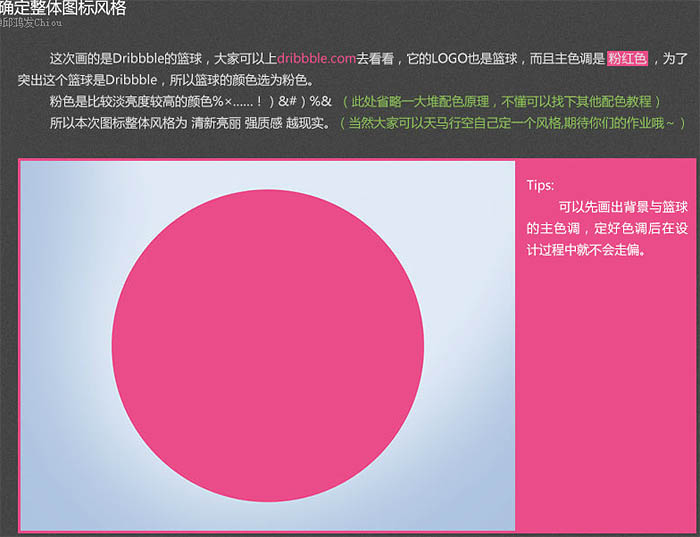
2、确定好风格后,下面就可以开始画出轮廓了。这一步显得尤为关键,作品的好坏,像不像就看这一步了。所以这一步一定要耐心,多练,没有捷径。
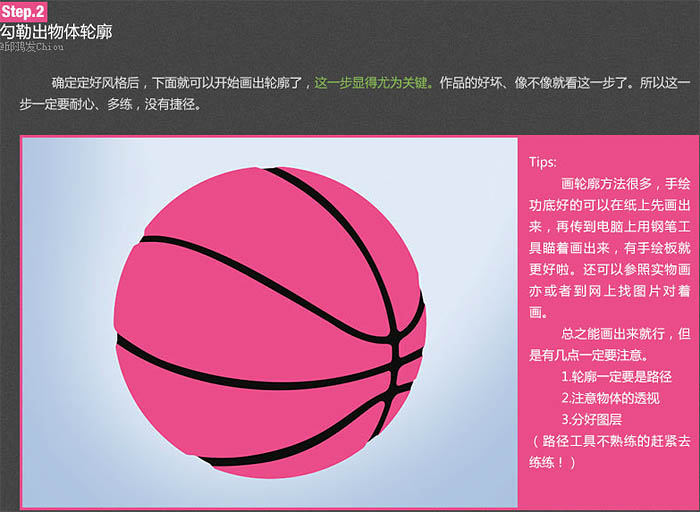
3、进行到这Tulaoshi.Com一步的时候,可以看到图标已经能分辨出是个篮球了。通过添加高光,阴影等可以让它更有质感。
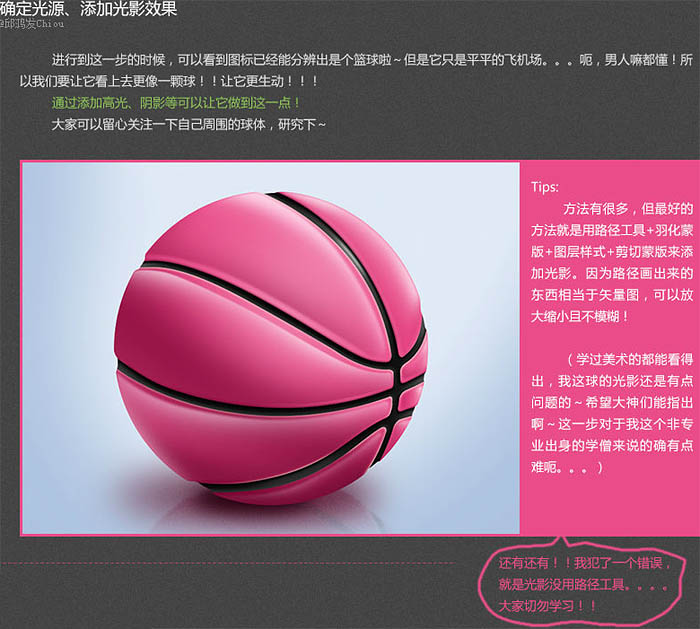
4、完善细节,添加纹理。
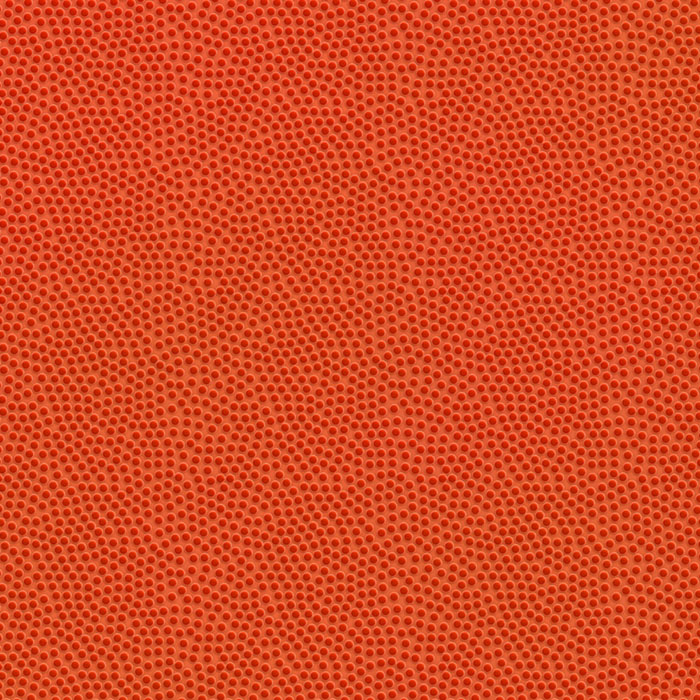
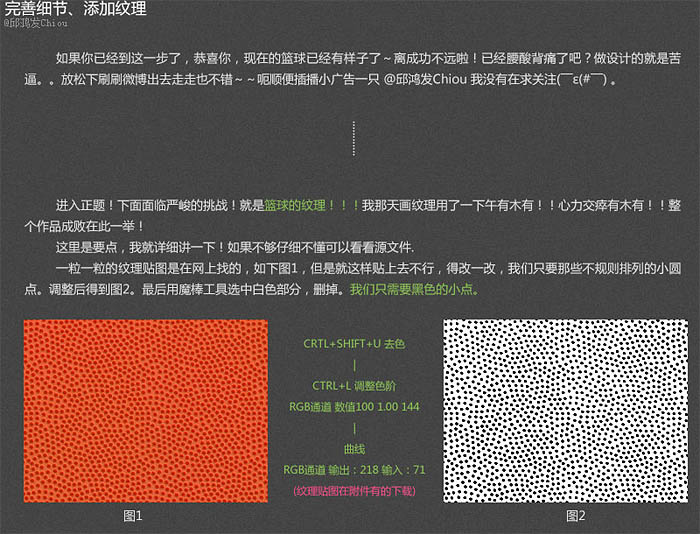


5、画到这里,基本完成了。剩下的就是添加细节。
(本文来源于图老师网站,更多请访问http://www.tulaoshi.com/psshuhuijiaocheng/)
最终效果:

来源:http://www.tulaoshi.com/n/20160405/2124129.html
看过《Photoshop绘制粉色篮球图标技巧》的人还看了以下文章 更多>>